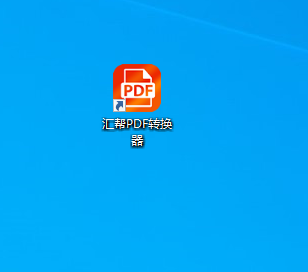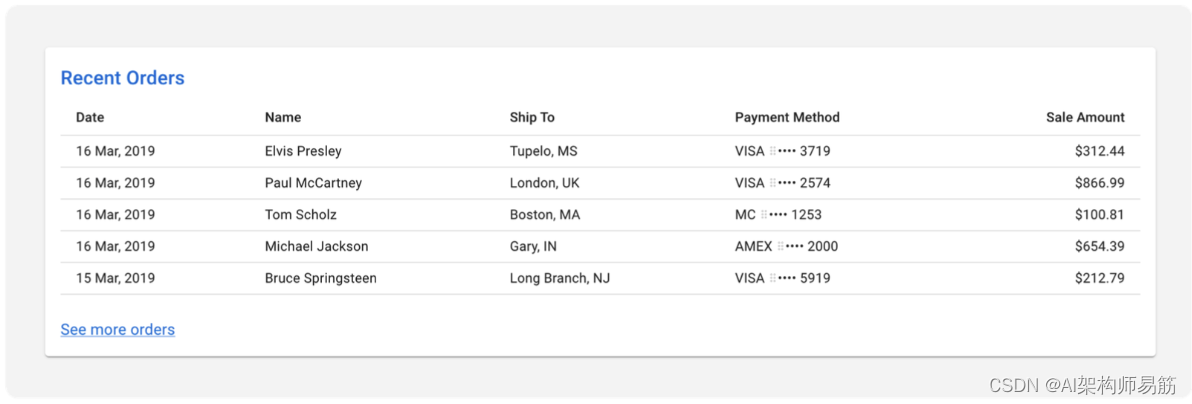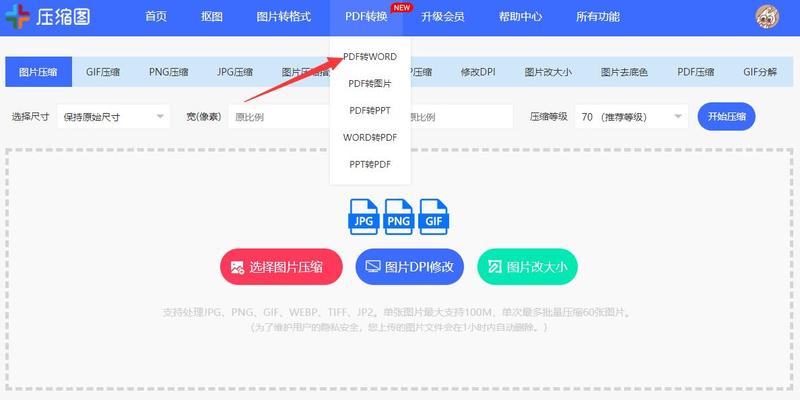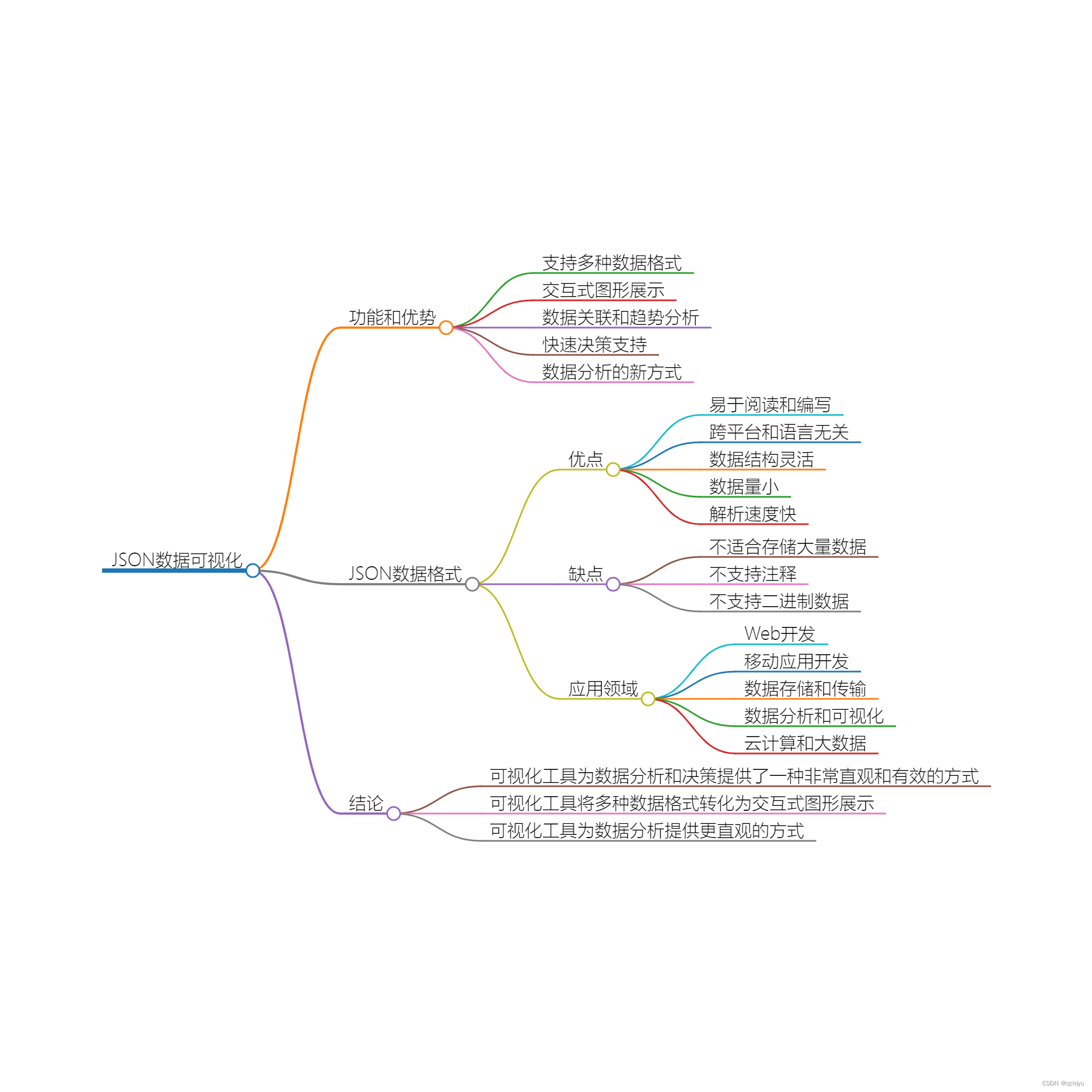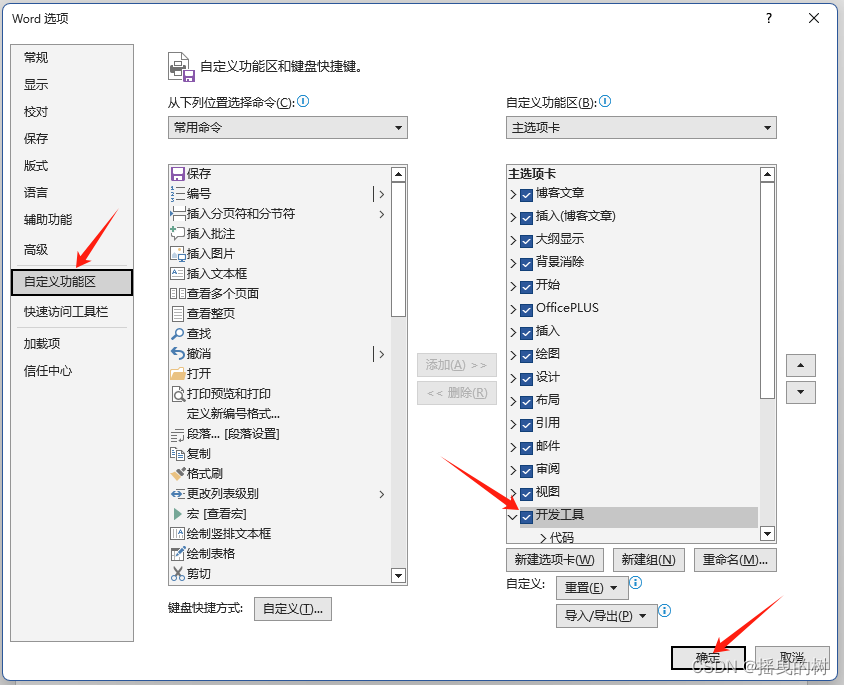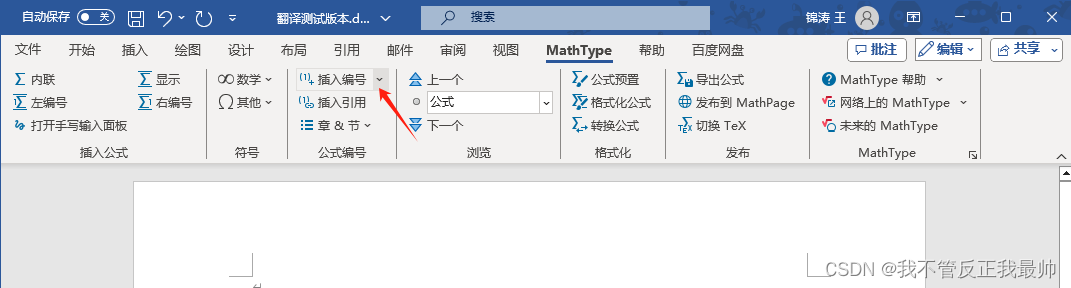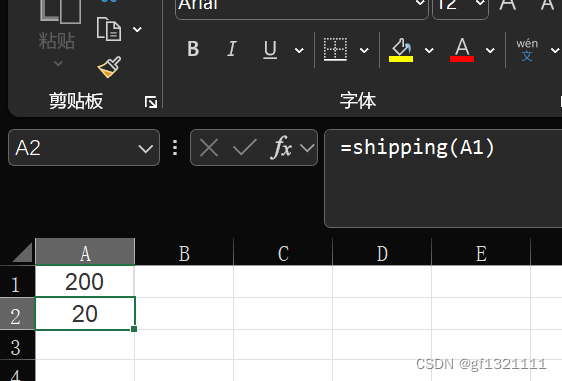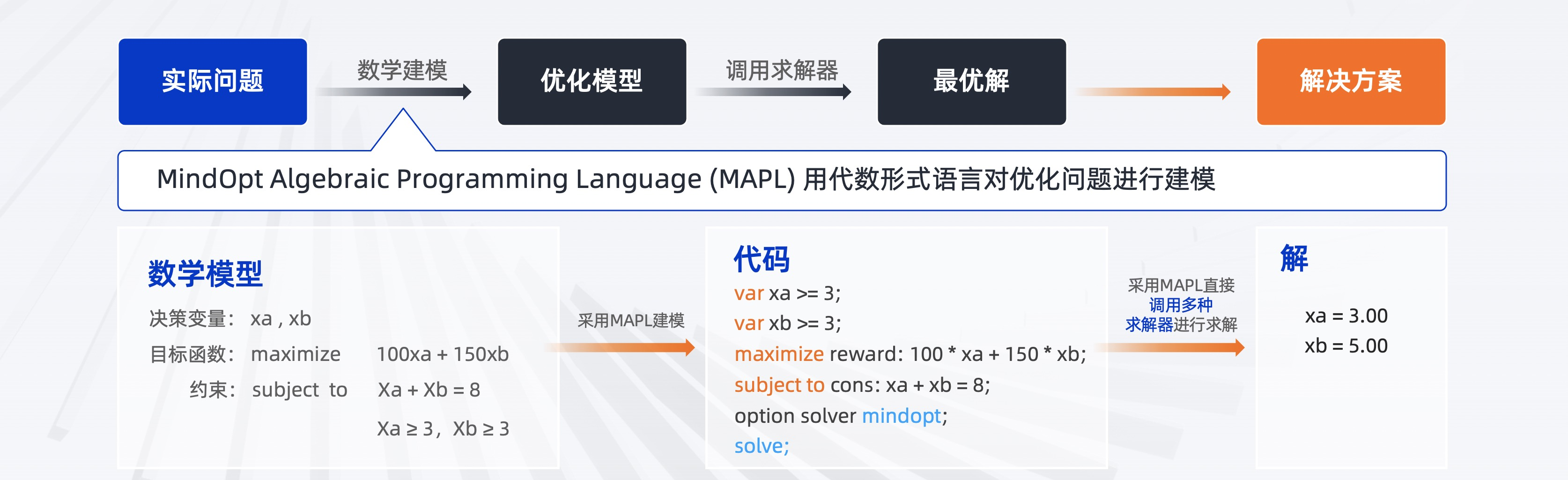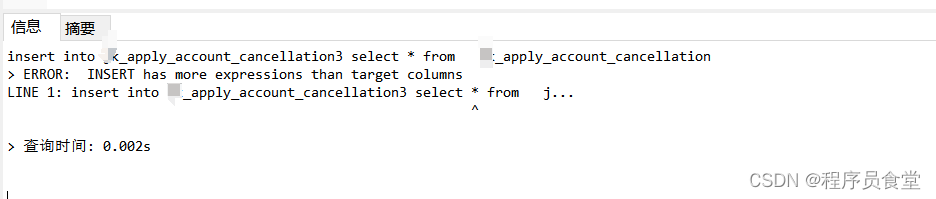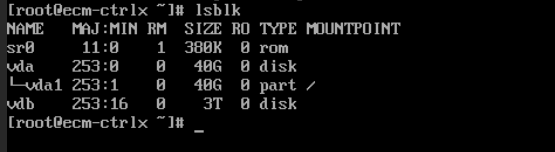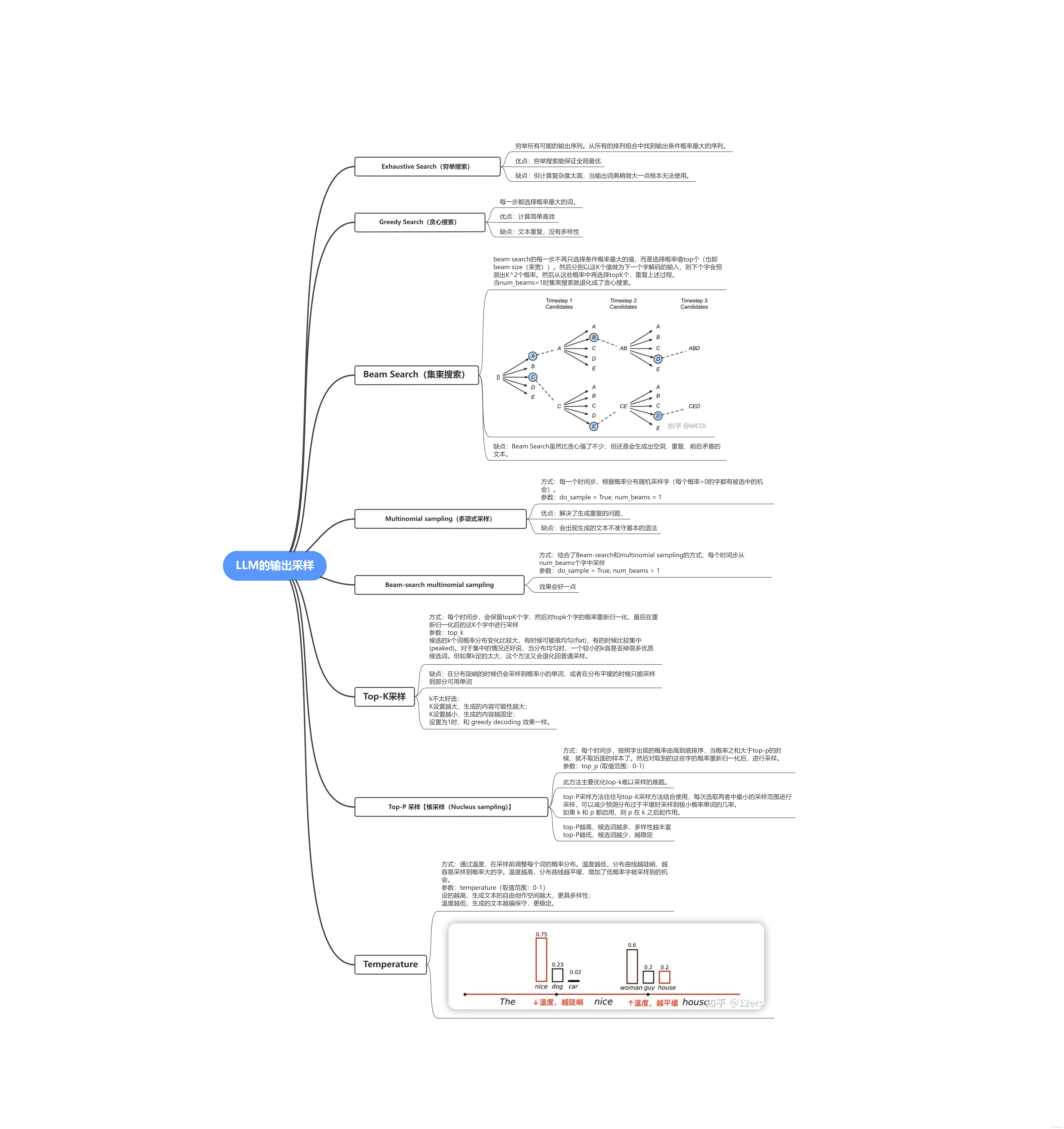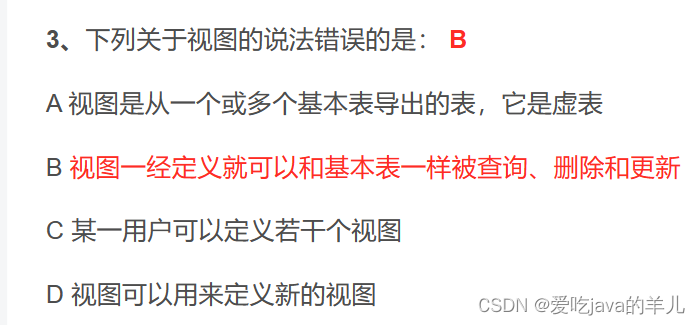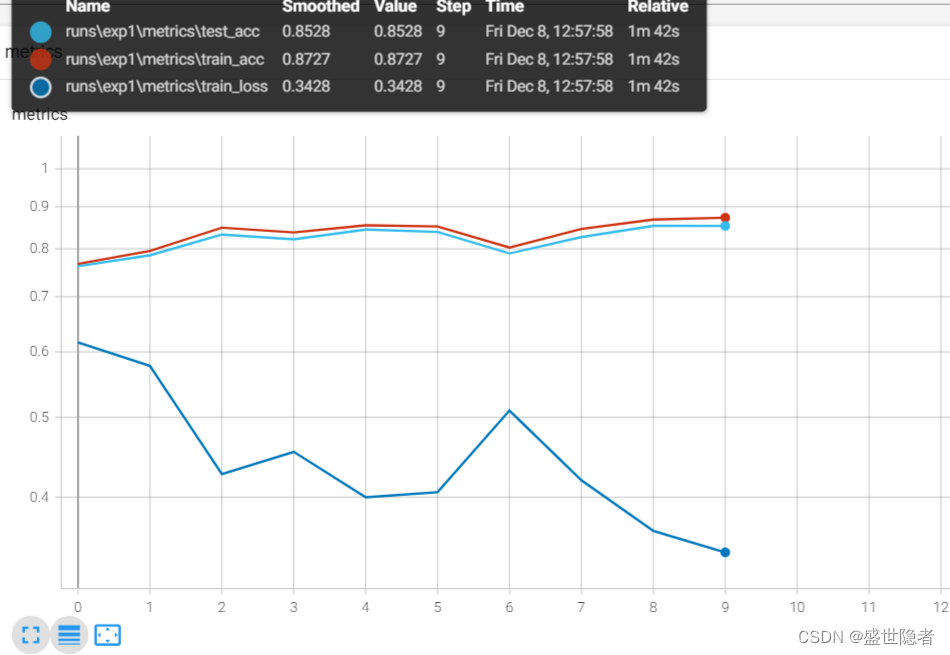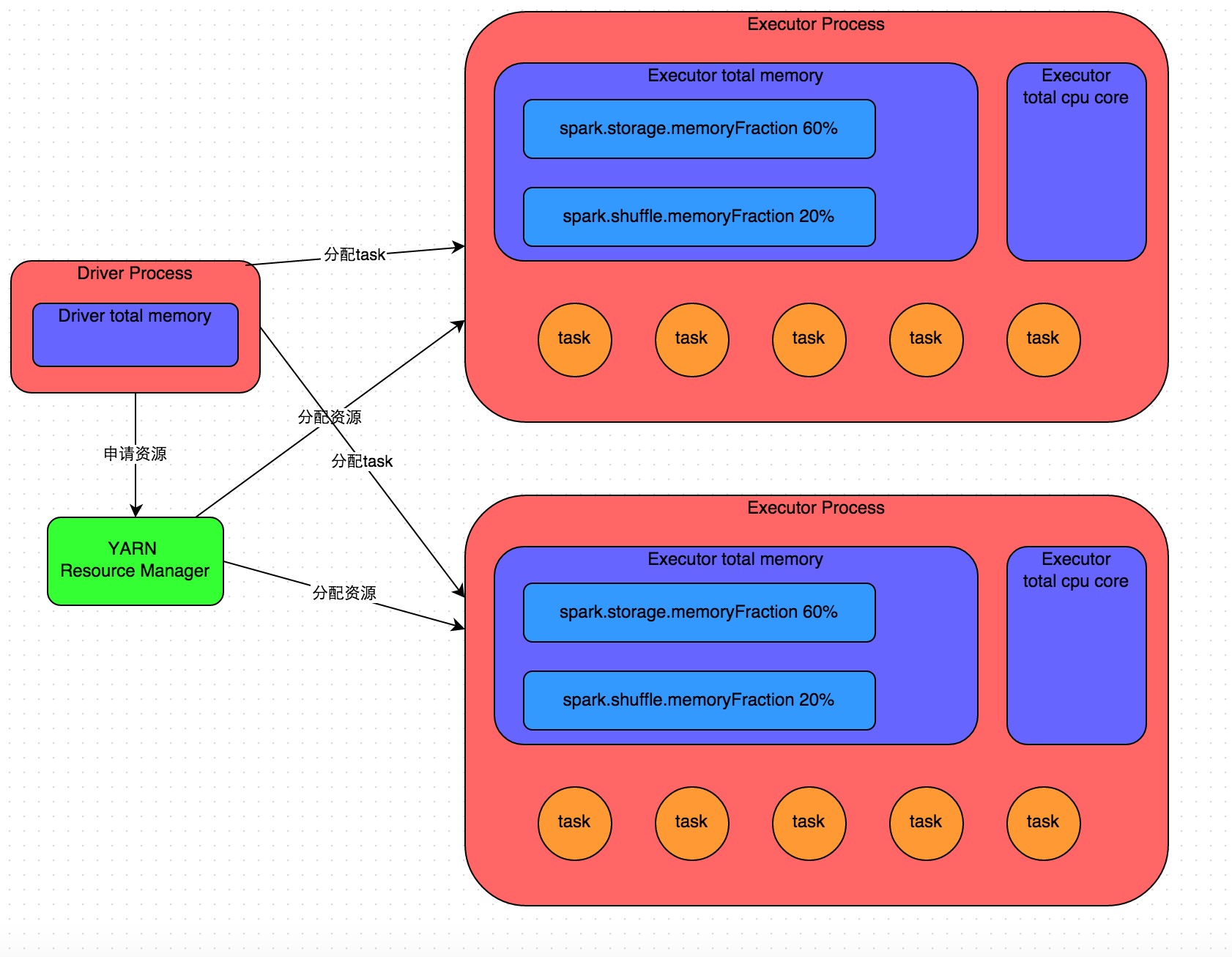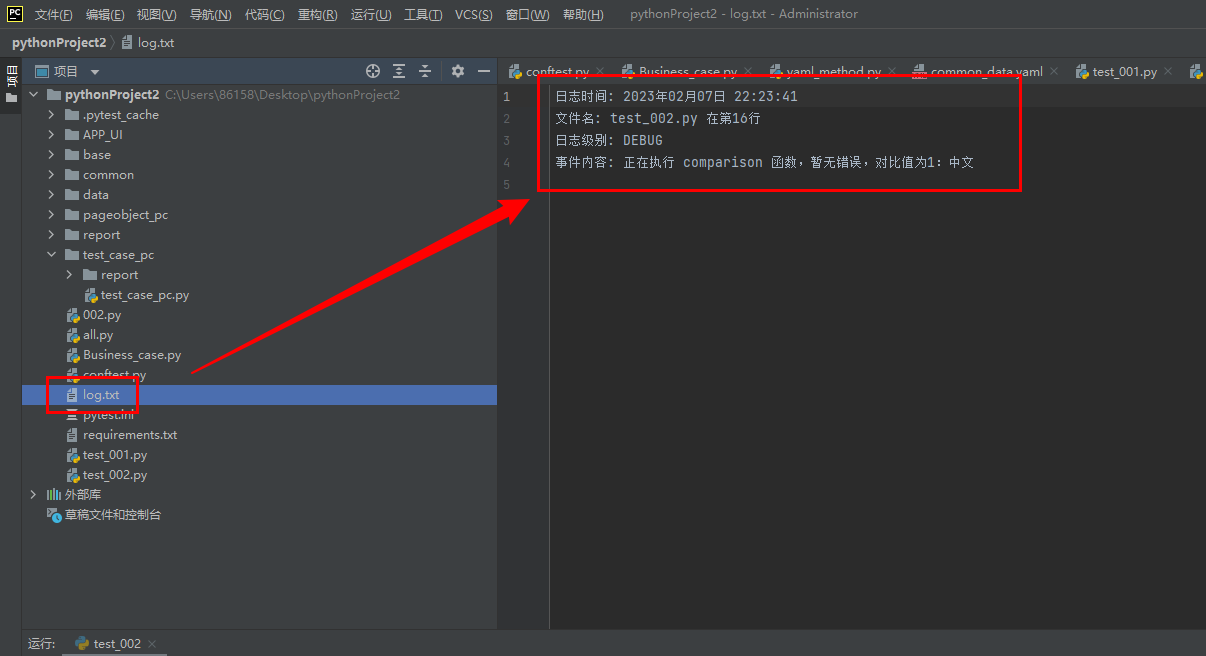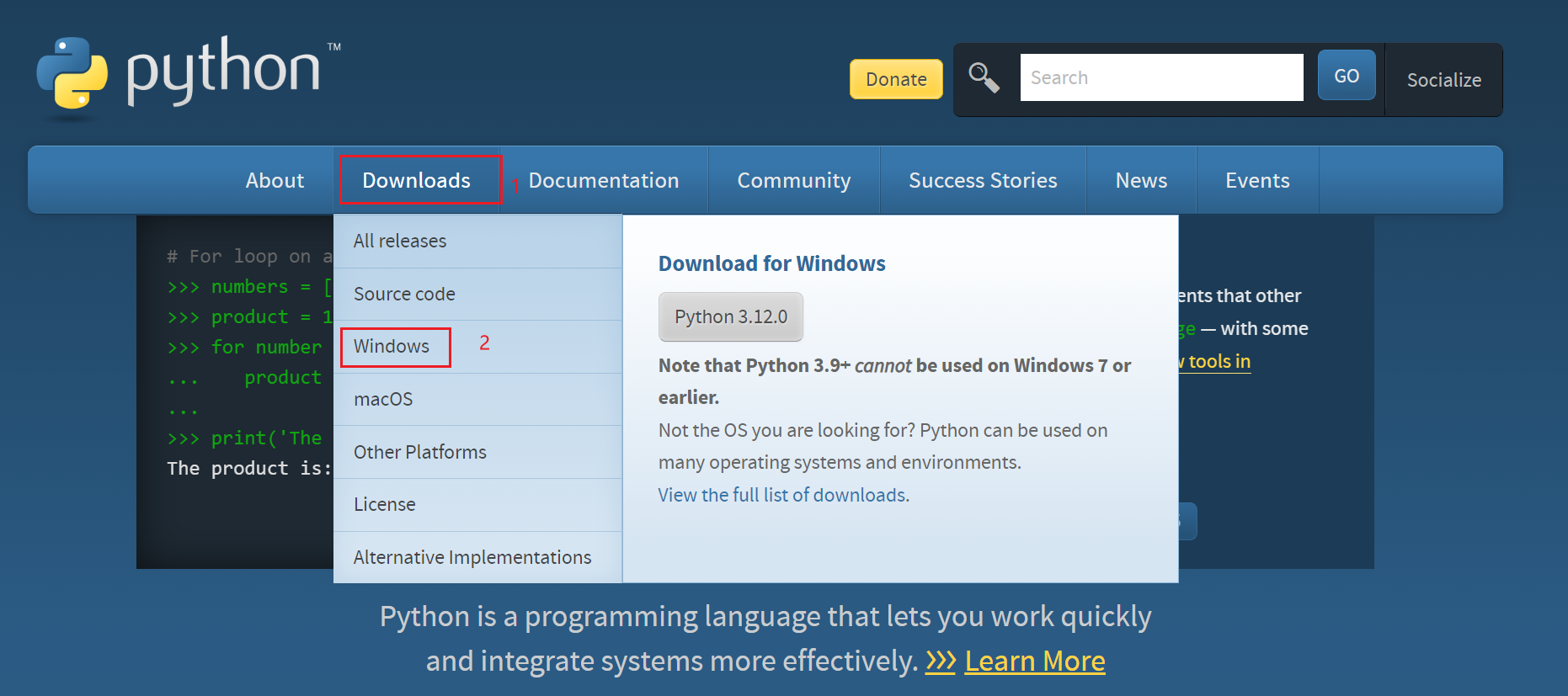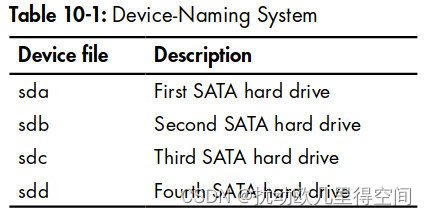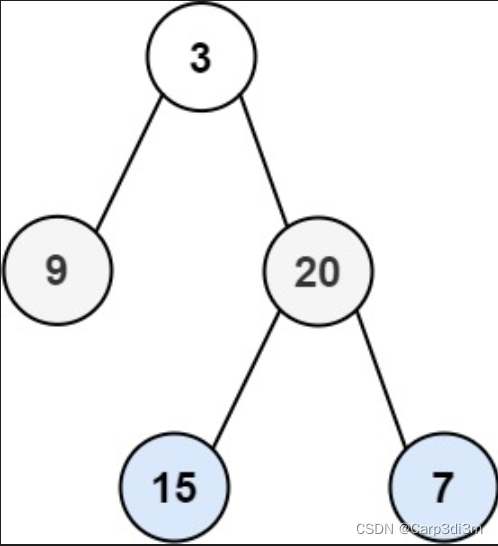我们都知道,Word中的表格是一个非常有用的工具,可以让我们在文档中轻松添加和编辑各种数据。但有时候我们可能会遇到一个问题:当表格作为图片插入时,我们就不能直接编辑它了。这可怎么办呢?
我们都知道,Word中的表格是一个非常有用的工具,可以让我们在文档中轻松添加和编辑各种数据。但有时候我们可能会遇到一个问题:当表格作为图片插入时,我们就不能直接编辑它了。这可怎么办呢?
别担心,我们有两种方法来解决这个问题。第一种是手动重新创建表格,第二种是使用OCR工具。让我们来看看这两种方法的具体步骤。
第一种方法:手动重新创建表格
首先,我们需要将图片作为参考,利用Word中的表格插入工具手工创建一个新表格。然后,通过键入的方式输入图片中的文字内容。这个方法需要一定的时间和耐心,但对于不太复杂的表格来说,应该还是比较容易的。
第二种方法:使用OCR工具
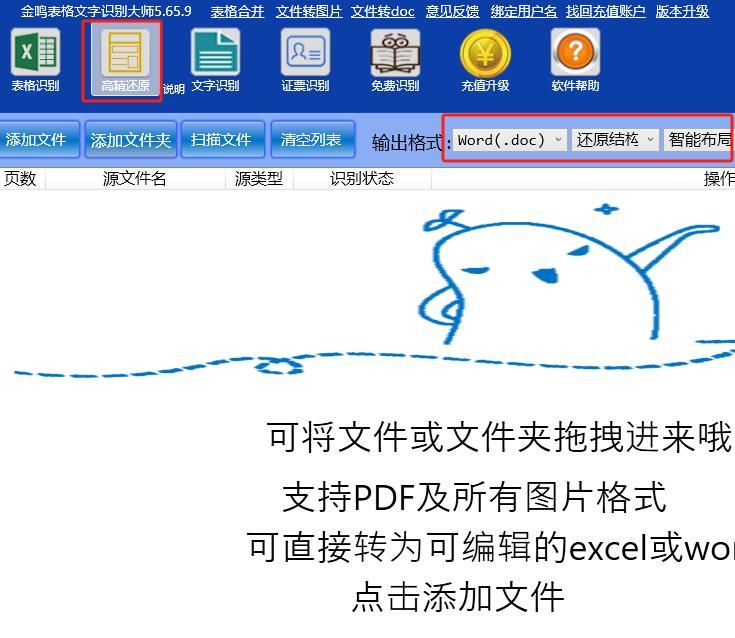
OCR是Optical Character Recognition的缩写,即光学字符识别,是一种将图像中的文字转换为可编辑文本的技术。我们可以使用OCR工具来将图片中的表格转换为可编辑的格式。下面以金鸣表格文字识别大师为例,介绍具体步骤:
1. 将Word文件另存为HTML格式,这样Word中的图片就会自动保存在一个单独的、与HTML文件同名的文件夹中。
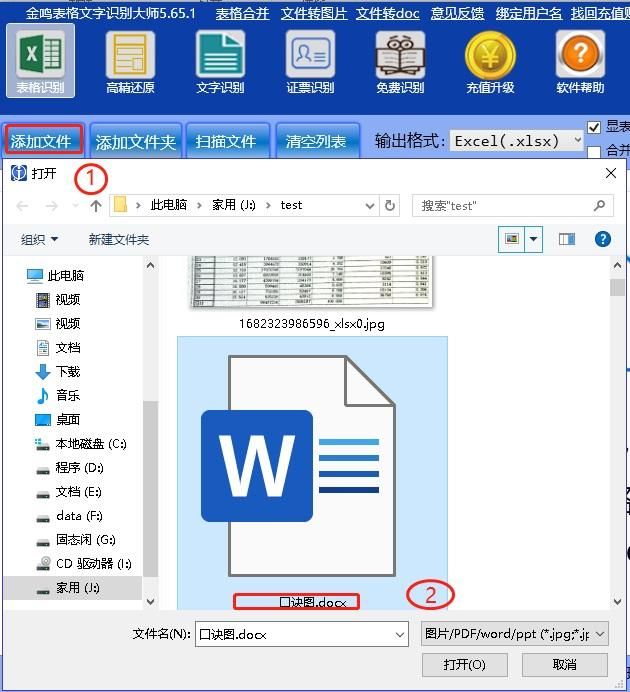
2. 打开金鸣表格文字识别大师,将上一步保存的图片的文件夹拖入到软件的图片列表中,也可以直接将word文档拖入进去,它会自动转为图片,当然,您也可以像上图那样直接添加进去。
3. 选择表格识别模式,输出格式选择Word。
4. 点击提交识别按钮,等待识别完成。
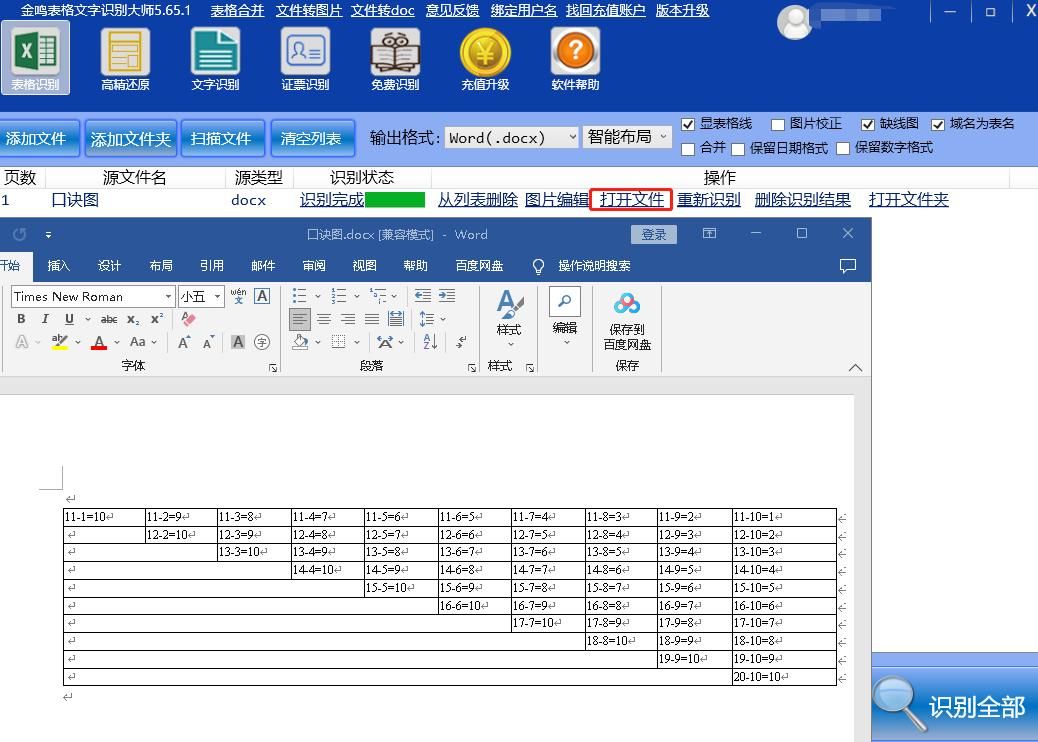
5. 识别完成后,我们就可以得到一份可编辑的Word文档了。在这个文档中,我们可以自由地编辑表格里面的内容。
以上就是两种将图片中的表格转换为可编辑格式的方法。虽然手动重新创建表格需要较多时间和劳动力,但如果表格比较简单,这个方法还是不错的选择。而使用OCR工具则会更加快捷方便,尤其适合处理大量图片中的表格。无论您选择哪种方法,都能够让表格变得更加灵活、易于编辑,提高工作效率。
#表格#